Le clavier que vous vous servez pour écrire un sms ne fait aucun son quand vous appuyer sur les touches. Vous voudriez activer le son du clavier de votre Realme GT Neo 2. Alors par quel moyen mettre le son sur un clavier d’un smartphone android? Avec cet article nous verrons par quel moyen activer le son d’un clavier Android en second lieu d’un clavier Gboard. A l’inverse, vous souhaiteriez enlever le son des touches tout simplement car ça vous énerve. Nous découvrirons par quel moyen enlever le son du clavier de votre Realme GT Neo 2.
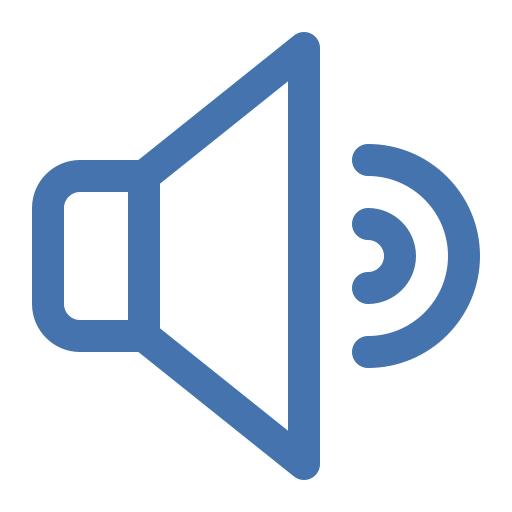
Comment faire pour activer le son du clavier sur Realme GT Neo 2?
Pour être en mesure de mettre le son des touches sur android, c’est assez facile. Il faudra vous rendre dans les configurations du clavier de votre Realme GT Neo 2. Selon le clavier que vous avez, celui du fabricant de votre Realme GT Neo 2 mais aussi Gboard , la démarche pour activer le son des touches ne sera pas la même.
Quelle est la technique pour mettre le son du clavier android sur Realme GT Neo 2?
Pour entendre un son quand vous écrivez sur le clavier, c’est assez facile sur Android. En effet, il faudra juste suivre ces indications:
- Ouvrez les paramètres de votre Realme GT Neo 2
- Choisissez Sons et Vibrations ou Sons et Notifications
- Et Choisissez Sons système et vibration mais aussi Autres sons
- Et ensuite cliquer sur le Son du clavier ou Son des touches
Comment remettre le son du clavier Gboard?
Le clavier Gboard de Google vous permettra de directement en utilisant le clavier, de parvenir aux réglages du clavier. Pour activer le son du clavier, reportez vous à ces indications:
- Ouvrez l’appli Message de votre Realme GT Neo 2
- Et ensuite cliquez sur les paramètres du clavier de Gboard, symbolisé par une roue dentée
- Ensuite cliquez sur Préférences
- Descendez vers le bas
- Cliquer sur l’option Son à chaque touche
- Vous allez pouvoir même choisir le volume de la tonalité des touches
Quelle est la technique pour enlever le son des touches du clavier sur Realme GT Neo 2?
Au final vous ne souhaitez plus avoir un son à chaque fois que vous cliquez sur une lettre du clavier. Pour retirer le son du clavier, c’est super facile.
Retirer le son du clavier Android
- Ouvrez les paramètres de votre Realme GT Neo 2
- Choisissez Sons et Vibrations mais aussi Sons et Notifications
- Et ensuite Cliquez sur Sons système et vibration mais aussi Autres sons
- Et ensuite enlever le mode Son du clavier mais aussi Son des touches
Retirer le son du clavier Gboard
Pour retirer le son des touches du clavier Gboard, c’est super facile:
- Ouvrez l’application Message de votre Realme GT Neo 2
- Et ensuite cliquez sur les paramètres du clavier de Gboard, représenté avec une roue crantée
- En second lieu cliquez sur Préférences
- Descendez vers le bas
- Retirer le mode Son à chaque touche
De même pour pouvoir enlever les vibrations des touches du clavier lorsque vous écrivez un message sur votre Realme GT Neo 2. Il est possible de parcourir notre article.
Enlever les autres sons système de votre Realme GT Neo 2
Pour supprimer les sons système de votre téléphone, quand vous allez dans un menu mais aussi lorsque vous avez une notification, c’est super facile. Il va falloir vous rendre dans les mêmes réglages que pour activer le son du clavier:
- Ouvrez le menu des réglages de votre Realme GT Neo 2
- Choisissez Sons et Vibrations mais aussi Sons et Notifications
- Et ensuite Choisissez Sons système et vibration ou Autres sons
- De là vous allez pouvoir activer ou enlever les sons système notamment:
- le son de chargement
- le son de verrouillage de votre écran
- le son du pavé de numérotation
- le son tactile
Dans l’éventualité où vous êtes à la recherche d’autres tutoriels sur votre Realme GT Neo 2, vous pouvez aller lire les autres pages de la catégorie : Realme GT Neo 2.







